Lav persistent Linux USB nøgle med mkUSB
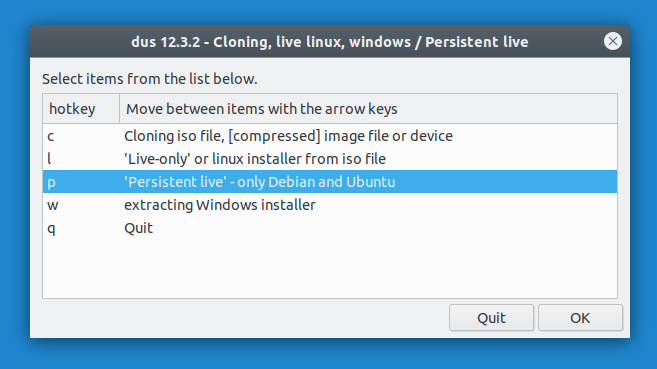
Her viser jeg dig hvordan du kan lave en USB nøgle med Ubuntu, hvor du også kan gemme indstillinger.
Jeg har tidligere skrevet om hvordan du kan lave en live Linux USB nøgle og tilmeld hvordan du kan installere Ubuntu på en USB nøgle. Her fortæller jeg dig om en tredje mulighed, hvor du kan lave en persistent eller vedvarende USB nøgle. Det er en slags live Linux USB nøgle, men bare hvor du også kan gemme indstillinger.
Du skal her bruge programmet mkUSB til det, som du kan installere via Terminalen i Ubuntu med følgende:
sudo add-apt-repository universe
sudo add-apt-repository ppa:mkusb/ppa
sudo apt-get update
sudo apt-get install mkusb mkusb-nox
sudo apt-get install usb-pack-efiHerefter kan du starte programmet op ved at søge efter det. Programmet kører i en terminal, men der åbnes et grafisk vindue hvor alt foregår. Der er en del vinduer hvor du bare skal trykke OK eller ja til.
Først spørger den “Run mkUSB version dus” og det skal du svare ja til. Så skal du ofte indtaste root password for at få lov til at installere.
Herefter kommer der en menu i mkUSB og her vælger du det første punkt “Install (make a boot device)”. Det åbner en ny menu, hvor du vælger “Persistant live”. Bemærk at dette virker kun for Debian, Ubuntu og Linux Mint.
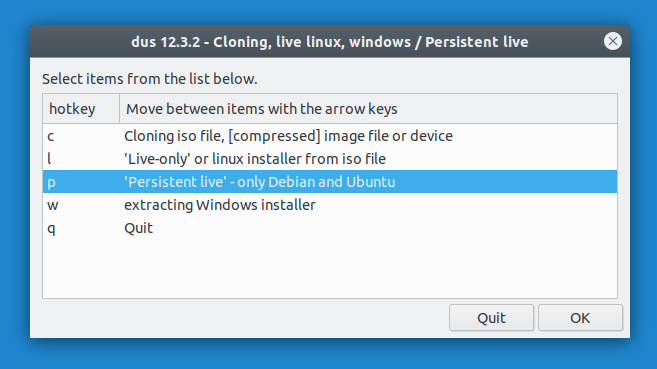
Så vælger du den ISO fil der skal bruges og bagefter den USB nøgle der skal skrives til. Et godt råd: sørg for det er en USB 3.0 nøgle – ikke en USB 2.0 nøgle for de er for langsomme.
Så vælger du “upefi” for at få en moderne bootloader. Til slut vælger du 50% af disken skal bruges og bagefter bekræfter du inden USB nøglen bliver oprettet. Nu går programmet igang med at oprette den.
Når den er færdig kan du genstarte og så vælge Persistant med RAM. Det tager lidt længere tid at starte op, men til gengæld kører systemet hurtigere. Nu kan du bare skifte indstillinger som sprog eller WiFi netværk, og så vil det blive gemt når du genstarter.







